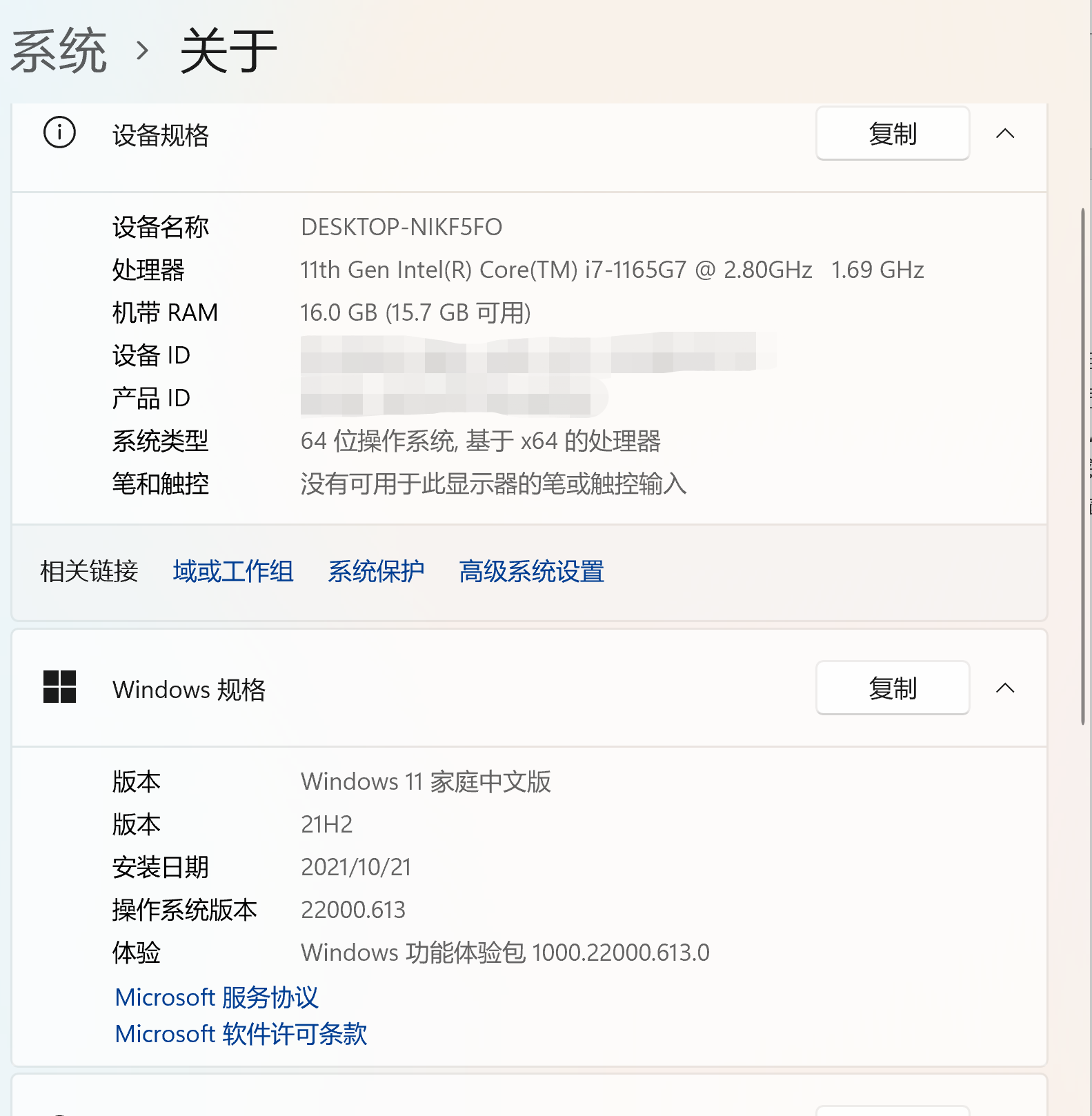
文章图片
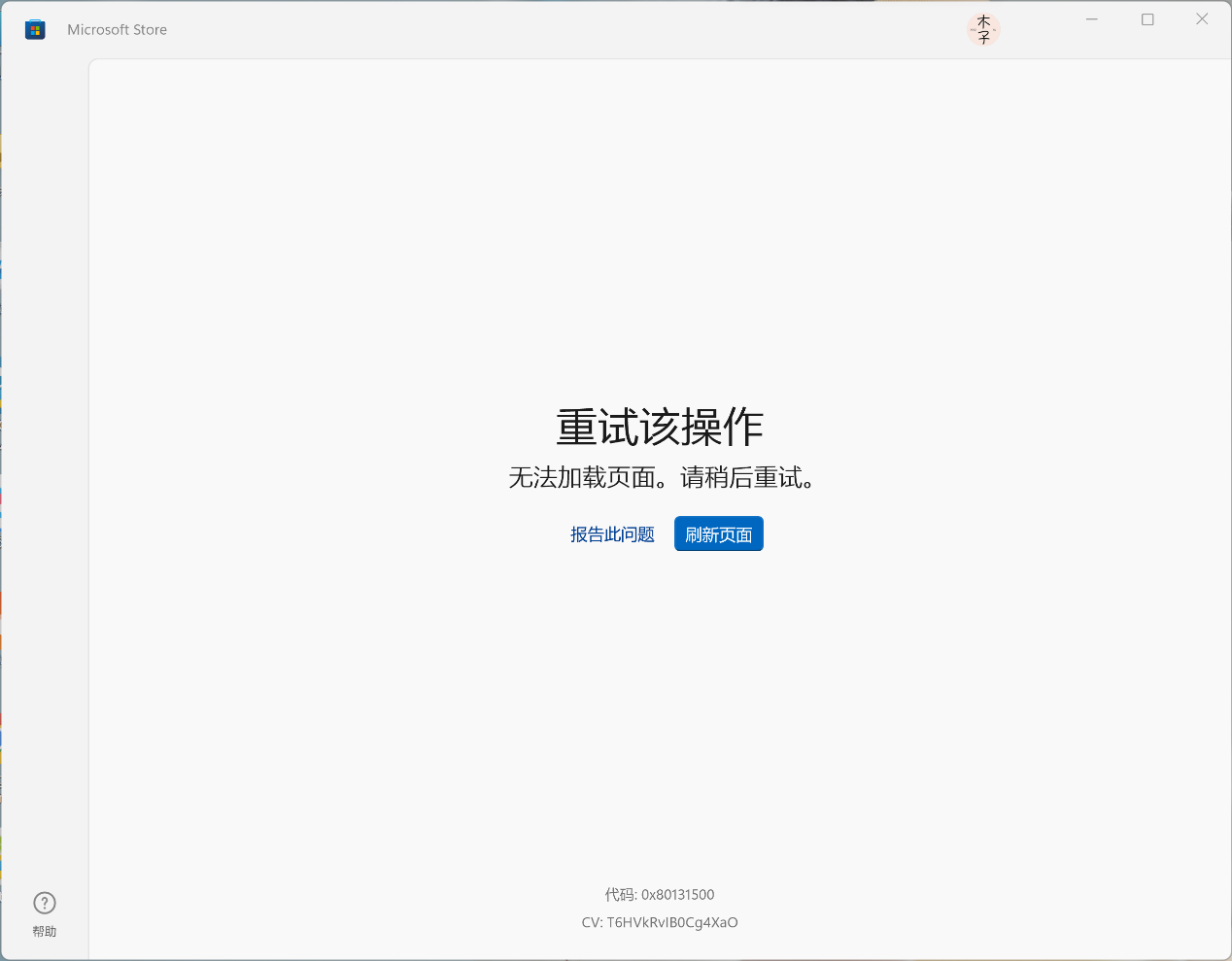
文章图片

文章图片

文章图片

文章图片
如果上班时间想摸鱼看看短视频之类的 , 把这类的应用装在电脑上最合适了 , 毕竟单独拿手机出来刷太显眼 。
以前想要在Windows平台玩安卓应用大家想到的应该是装个安卓模拟器 , Windows11上市后也有大神安装了成功 , 但是稍微复杂点 。
我自己的电脑安装以下方法操作很简单方便 , 供大家参考下
配置是11代的I7 , 16G的内存 , Windows11家庭中文版21H2
1、去系统设置中将区域更改为“美国”
2、修改完成后进入微软商店 , 下载“Windows Subsystem for Android? with Amazon Appstore”应用 。
如果出现页面无法显示去IE属于 , 高级按下图设置 , 设置完了就可以了 。
3、下载完进入软件 , 系统会自动安装适用于Android 的Windows子系统设置 ,
4、等安装完毕找到这个软件打开 , 打开应该是IP不可用 , 需要打开开发人员模式 , 点刷新IP就可以出来了 。
5、回到Microsoft Store 下载个APK安卓安装器 。 然后就可以百度下载安卓应用商店 , 我这边下载的是酷安 。
安装完成就可以尽情去下载你想要的安卓应用了 。
尝试了崩坏3 , 我这个电脑配置还是能流畅运行的 , 不过占用资源也是满满的 , 不过只能用鼠标操作还是很不方便的 , 各位可以尝试连接手柄 。
【安卓应用|Win11如何安装安卓应用】
- 安卓|一新一旧,两台主流性能旗舰手机对比,相同点是轻度同质化
- 安卓|618即将到来,盘点上半年最强安卓机皇,国产仅一款入选!
- 小米科技|从5699元降至2999元,IP68防水+50倍变焦,安卓机皇更亲民了
- 主板|小米想把安卓系统,整成半封闭化,谷歌果断拒绝了
- Snapchat|美国90后首富:31岁身家408亿元,旗下应用全球月活用户超6亿
- 徕卡|新安卓之光!小米12 Ultra最新渲染图曝光:徕卡小红标瞩目
- 小米科技|Win11全新预览版发布带来新搜索!更新内容一览
- 电子商务|预算不超过2K元 安卓平板怎么选?
- 华硕发布2022轻薄笔记本新品:覆盖不同用户群体及应用场景
- 网络安全|网安标准筑起网络安全“度量衡”, 密码应用医疗行业有例可依
